Souvent, vous accédez à une page Web dans une langue étrangère lorsque vous naviguez sur Safari. Mais ne soyez pas intimidé ou, pire, frustré ! Apple a introduit la fonctionnalité de traduction de pages Web intégrée sur Safari avec iOS 14, et le concept a été étendu à la dernière version d’iOS 15.
Grâce à cet ajout intéressant, vous pouvez désormais facilement traduire des pages Web entières dans Safari sans avoir besoin de l’aide d’un tiers. Laissez-moi vous montrer comment cela fonctionne !
Comment traduire des pages Web dans Safari fonctionnant sous iOS 15 et 14
Lancez Safari et ouvrez le site Web que vous souhaitez traduire. Appuyez sur l’icône AA dans le champ d’adresse et sélectionnez Traduire en anglais.
Remarque : Si vous utilisez la fonctionnalité pour la première fois, une fenêtre contextuelle apparaîtra. Ici, sélectionnez Activer la traduction pour activer la fonction de traduction des pages Web dans Safari.
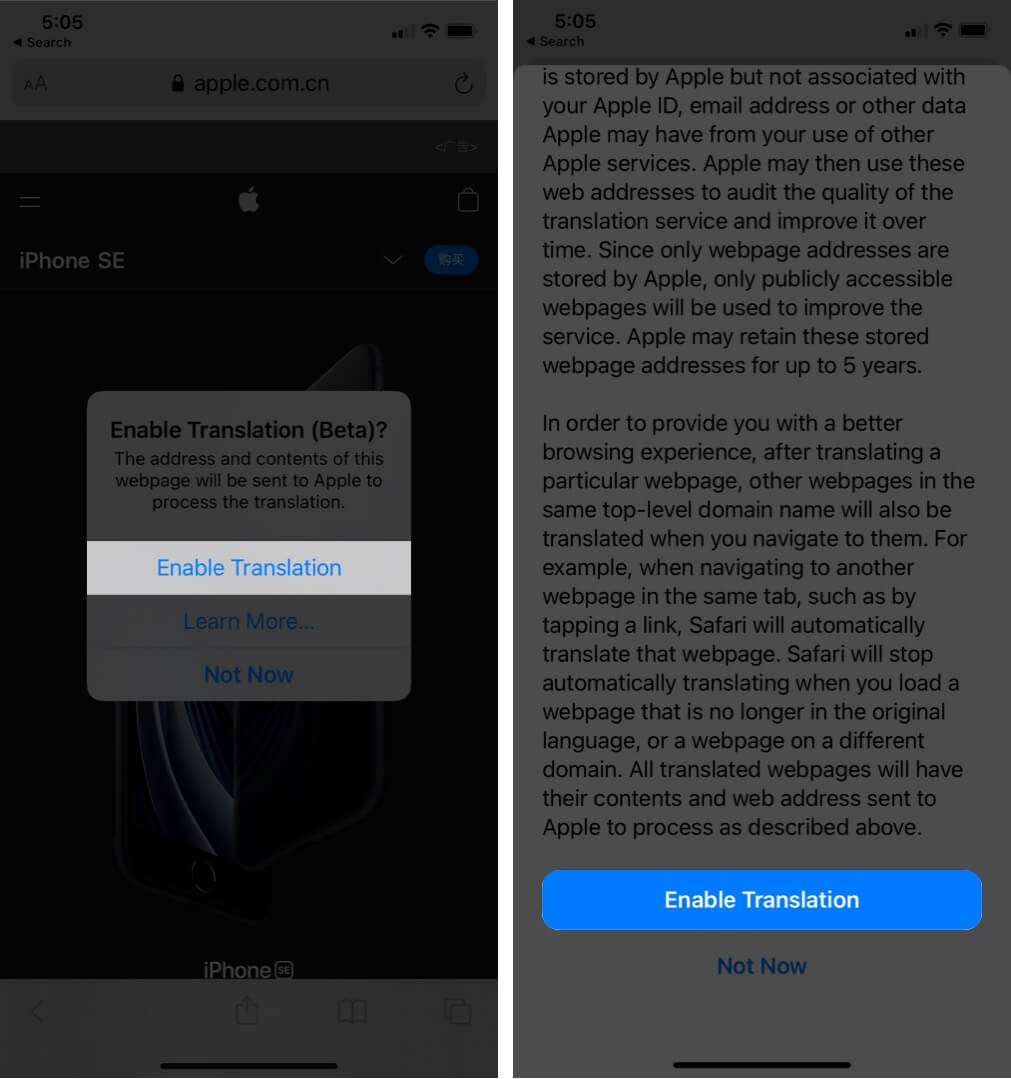
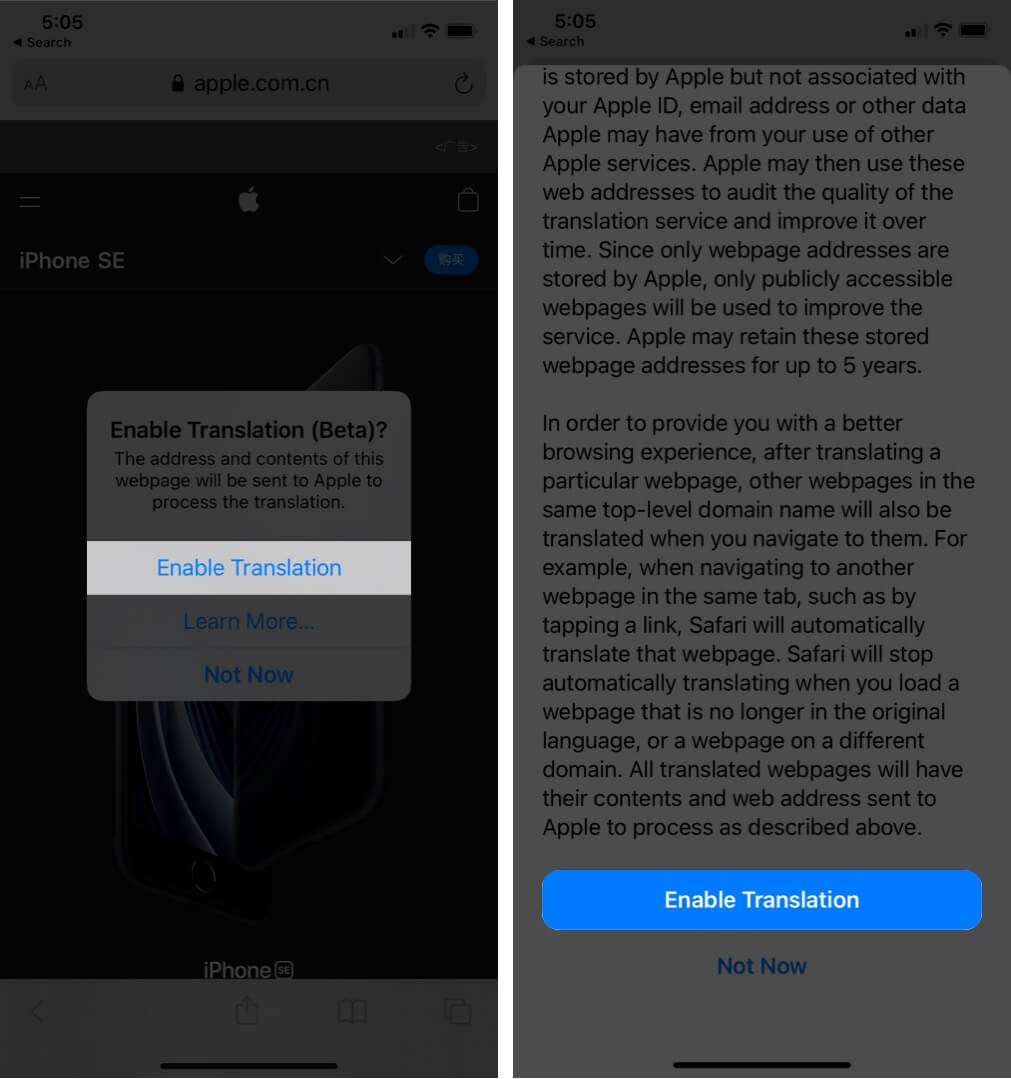 Safari traduira immédiatement la page.
Safari traduira immédiatement la page.
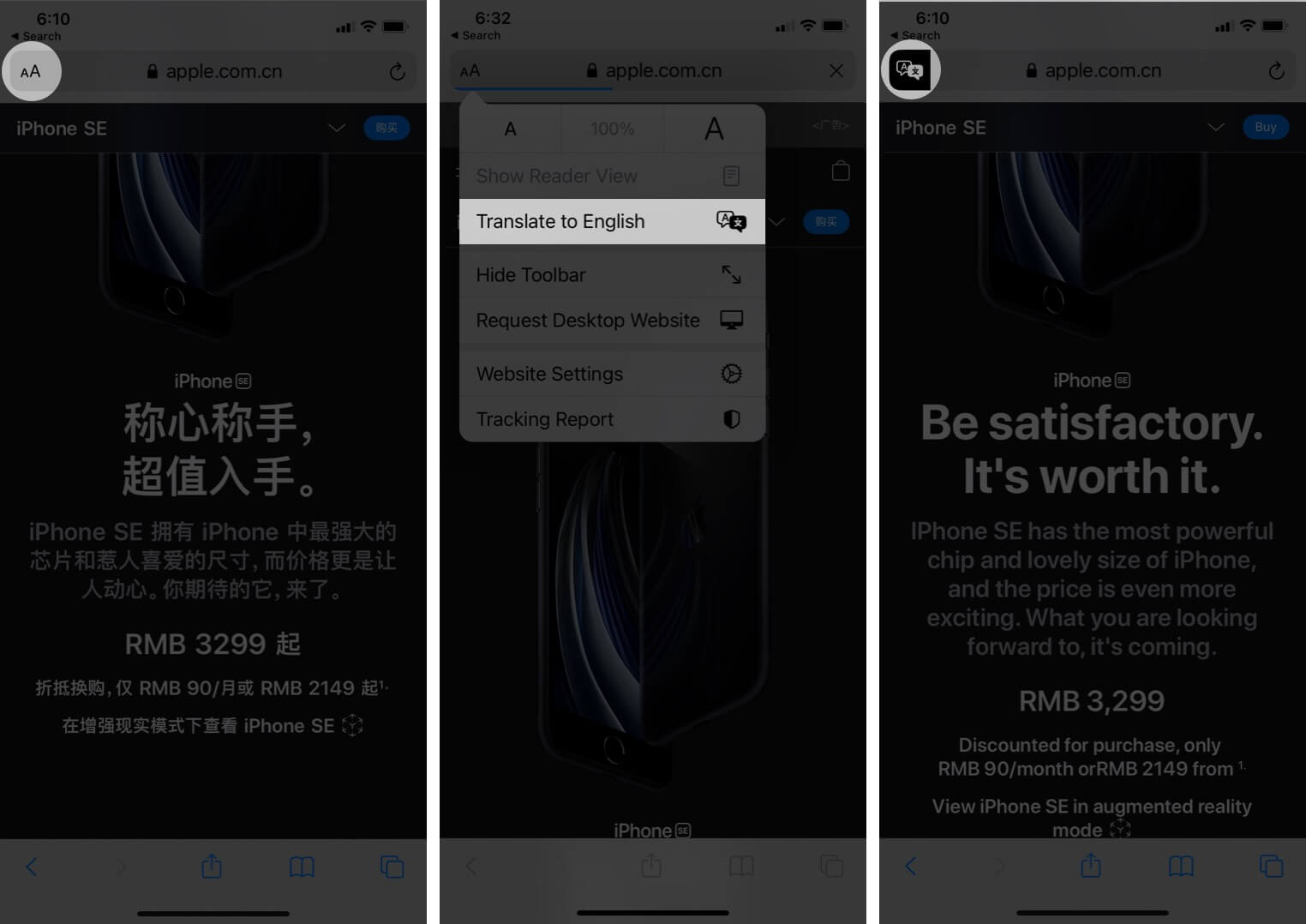
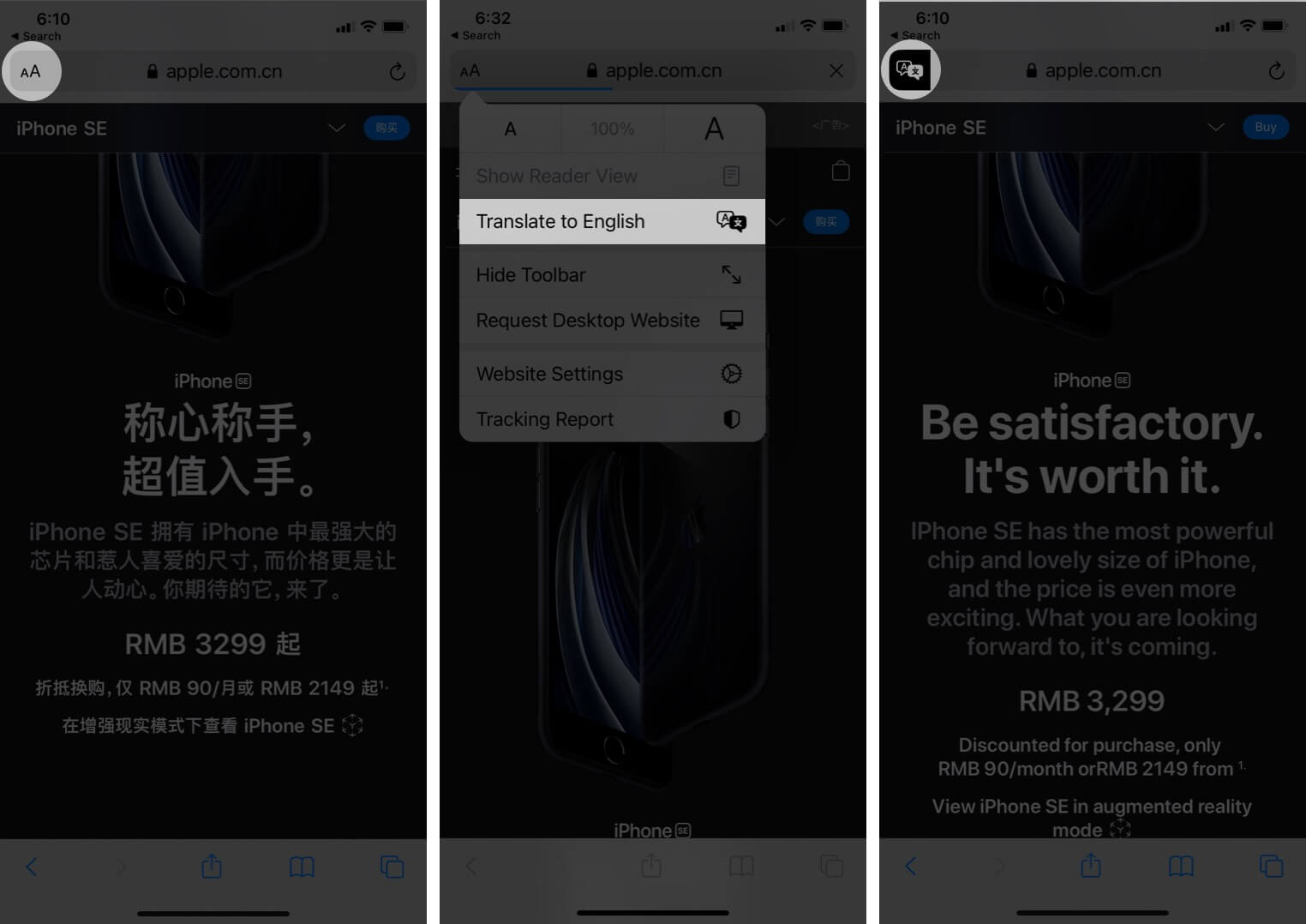
Remarque : Si vous souhaitez revenir à la langue d’origine, appuyez sur l’icône de traduction et sélectionnez Afficher l’original.

Selon Apple, après la configuration initiale, Safari s’auto-afficher une icône de traduction dans le champ d’adresse lorsque vous rencontrez une page Web compatible.
Quelles langues Safari peut-il traduire ?
Actuellement, les compétences de traduction de Safari sont un peu limité et ne peut traduire qu’en anglais, français, allemand, chinois, arabe, italien, japonais, coréen, portugais, russe et espagnol. Lisez la suite pour savoir comment vous pouvez inclure plusieurs options de langue pour la traduction de la page Web Safari.
Comment traduire la page Web Safari dans d’autres langues
Par défaut, Safari traduire uniquement dans la langue par défaut de votre appareil. Cependant, vous pouvez également ajouter d’autres langues prises en charge autres que celle par défaut de votre appareil. Suivez simplement ces étapes pour savoir comment :
Lancez Paramètres. Appuyez sur Général.Faites défiler vers le bas et appuyez sur Langue et région.Appuyez sur Ajouter une langue et ajoutez une langue prise en charge par Safari dans la liste.
Une fois terminé, allez dans Safari et essayez de traduire n’importe quelle page Web. Vous remarquerez que Safari vous donnera la possibilité de traduire dans l’une des langues ajoutées.
Comment traduire des pages Web dans Safari sous iOS 13
La traduction de Safari a été introduite avec iOS 14. Si votre iPhone exécute iOS 13, vous devrez utiliser une application de traduction tierce pour traduire les pages Web de Safari. J’ai utilisé Microsoft Translator pour illustrer la méthode ci-dessous.
Téléchargez Microsoft Translator.

 Accédez à Safari et ouvrez le site Web que vous souhaitez traduire. Appuyez sur l’icône Partager.Faites défiler vers le bas et appuyez sur Traducteur.
Accédez à Safari et ouvrez le site Web que vous souhaitez traduire. Appuyez sur l’icône Partager.Faites défiler vers le bas et appuyez sur Traducteur.
La page Web sera traduite en anglais.
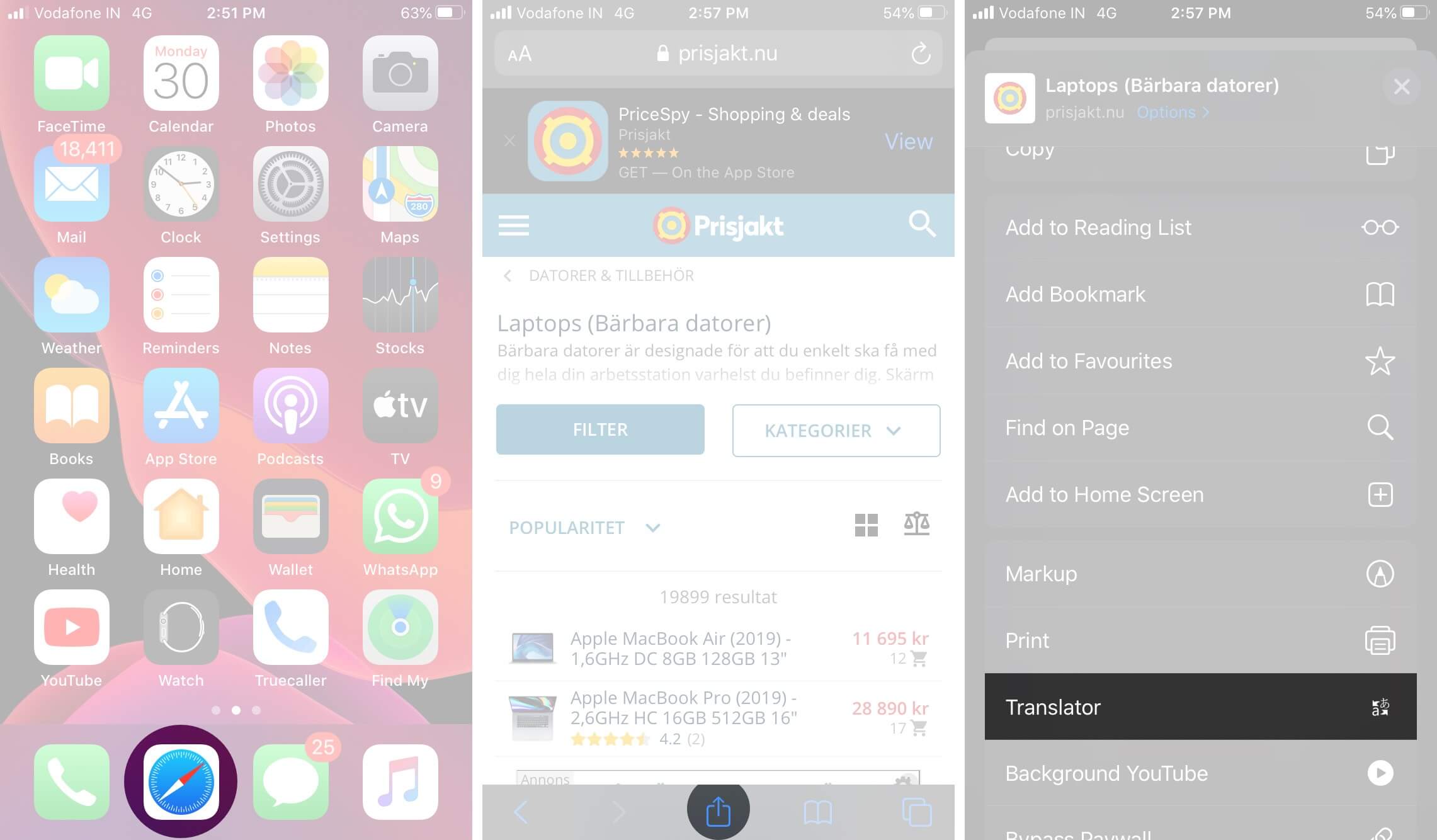
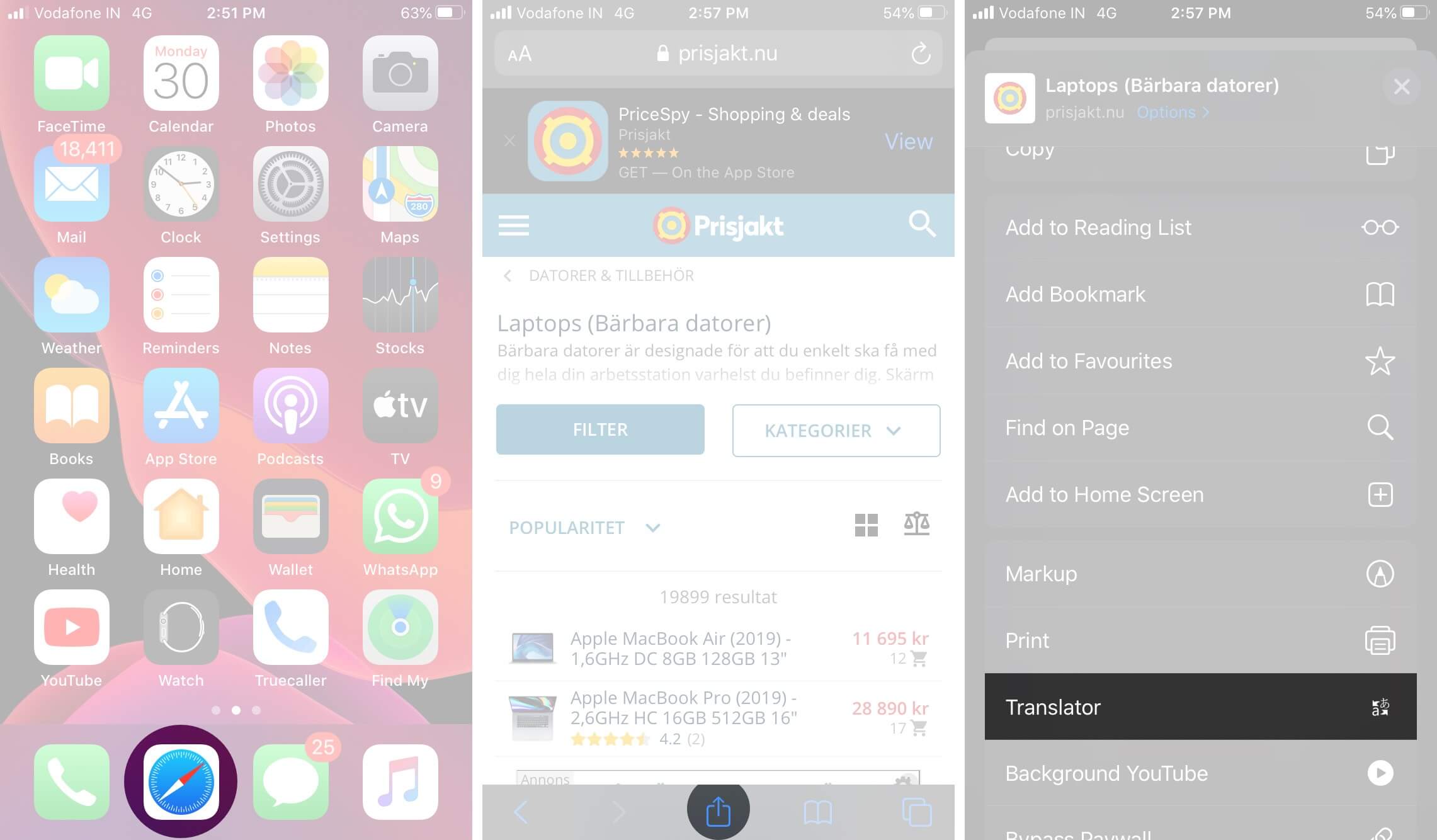
Si vous ne voyez pas le option”Traducteur” dans la feuille de partage, appuyez sur Modifier les actions, faites défiler vers le bas et appuyez sur l’icône plus verte pour Traducteur.
Activez-le également. Enfin, appuyez sur Terminé en haut à droite. Maintenant, vous verrez l’option de traduction dans la feuille de partage.

Traduire une page Web dans une autre langue dans iOS 13
Par défaut, Microsoft Translator traduit la page en anglais. Mais que se passe-t-il si vous êtes un lecteur natif français qui tombe sur un site Web en hindi ? Eh bien, vous pouvez modifier la langue de traduction dans l’application.
Ouvrez l’application Microsoft Translator → Appuyez sur l’icône des paramètres en bas à droite.
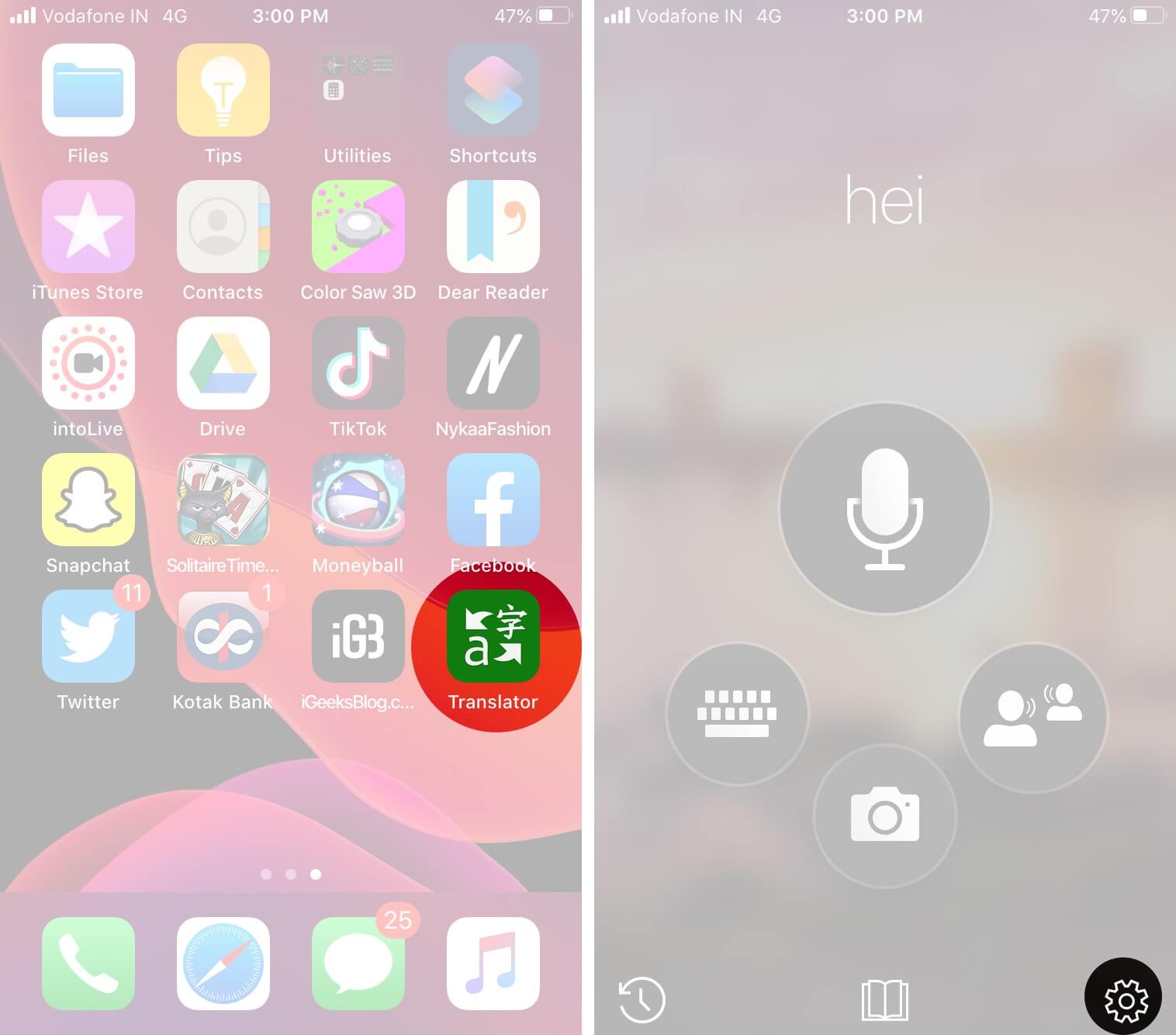
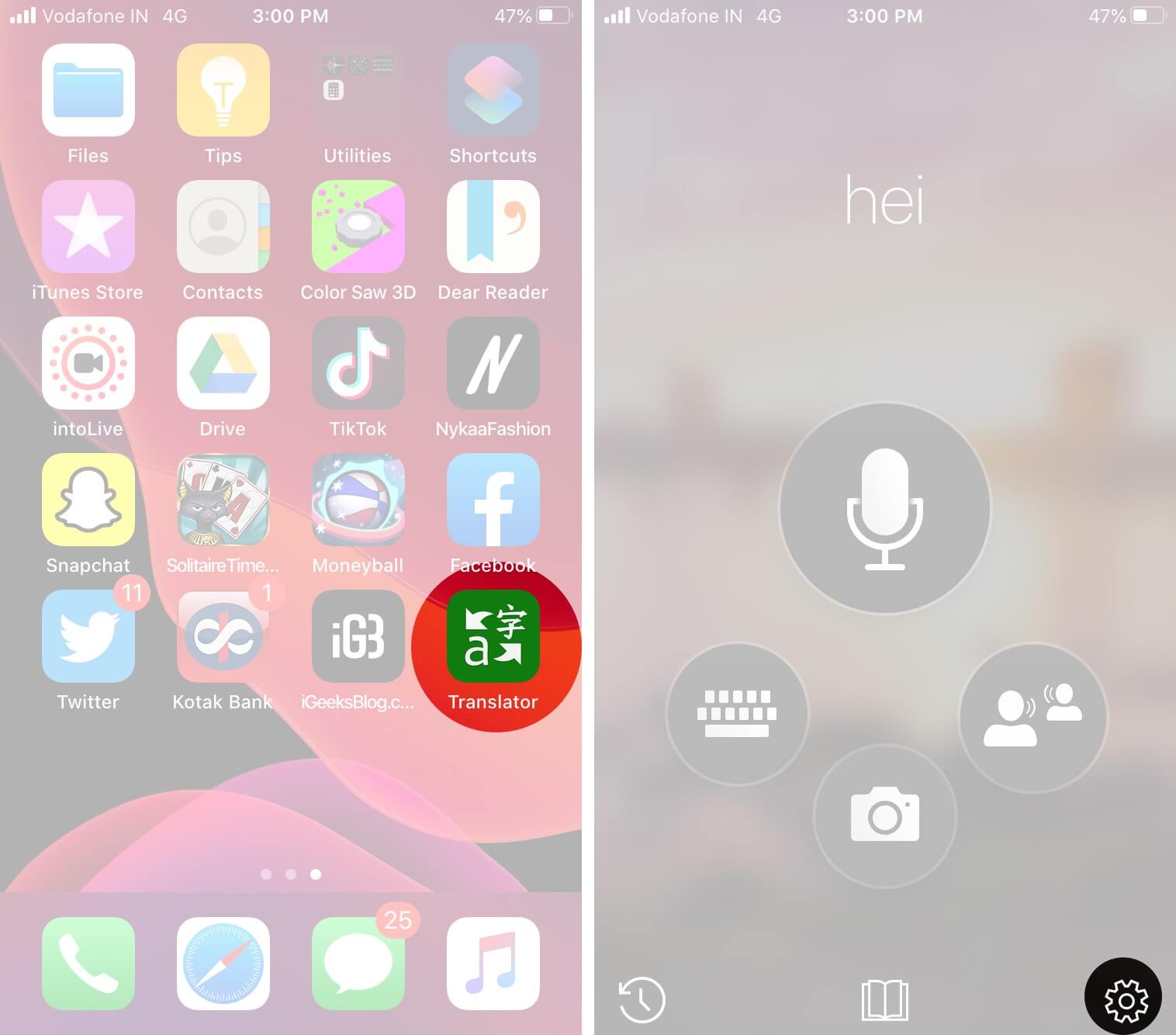 Maintenant , appuyez sur Langue de traduction Safari → Sélectionnez votre langue préférée.
Maintenant , appuyez sur Langue de traduction Safari → Sélectionnez votre langue préférée.
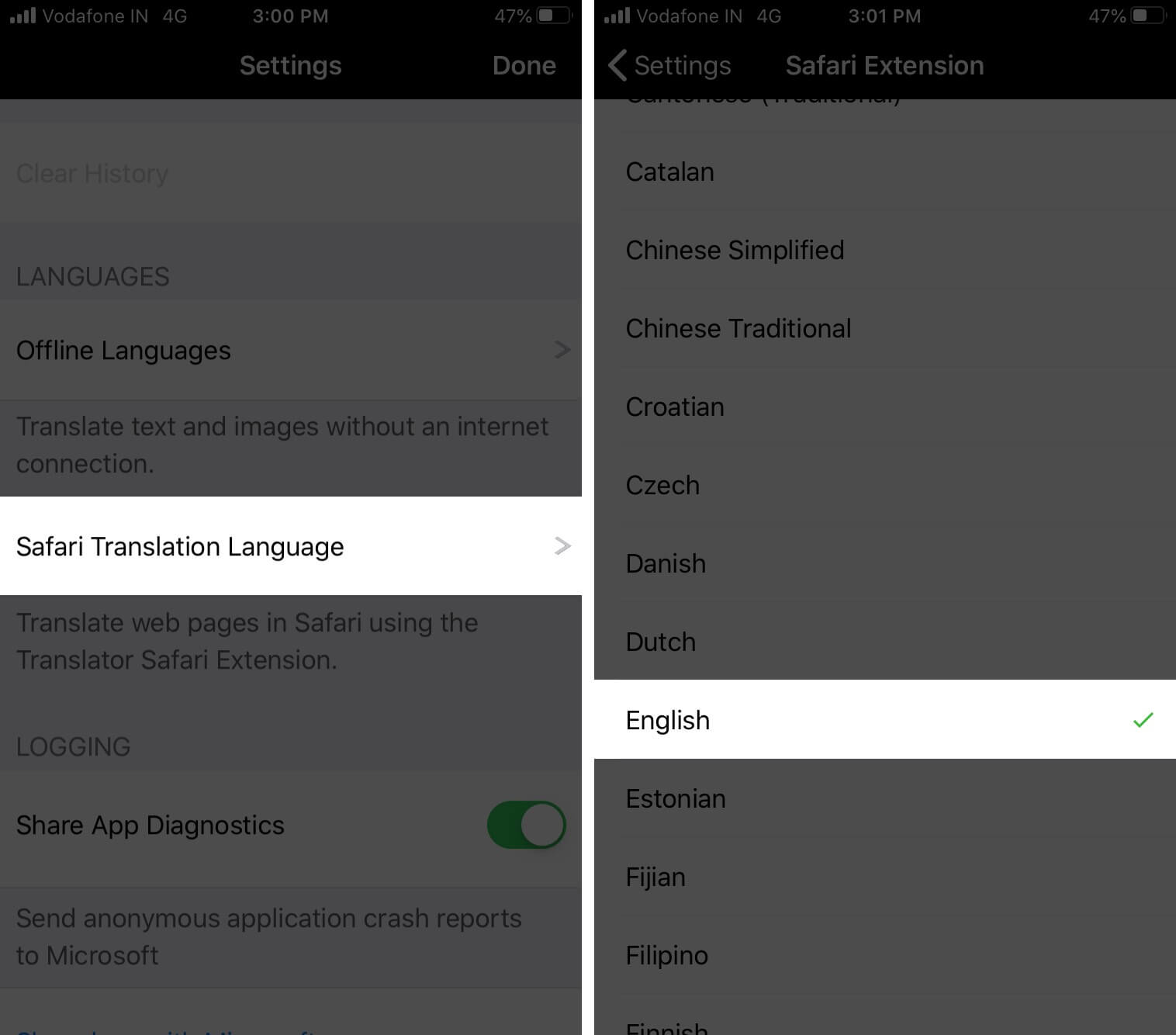
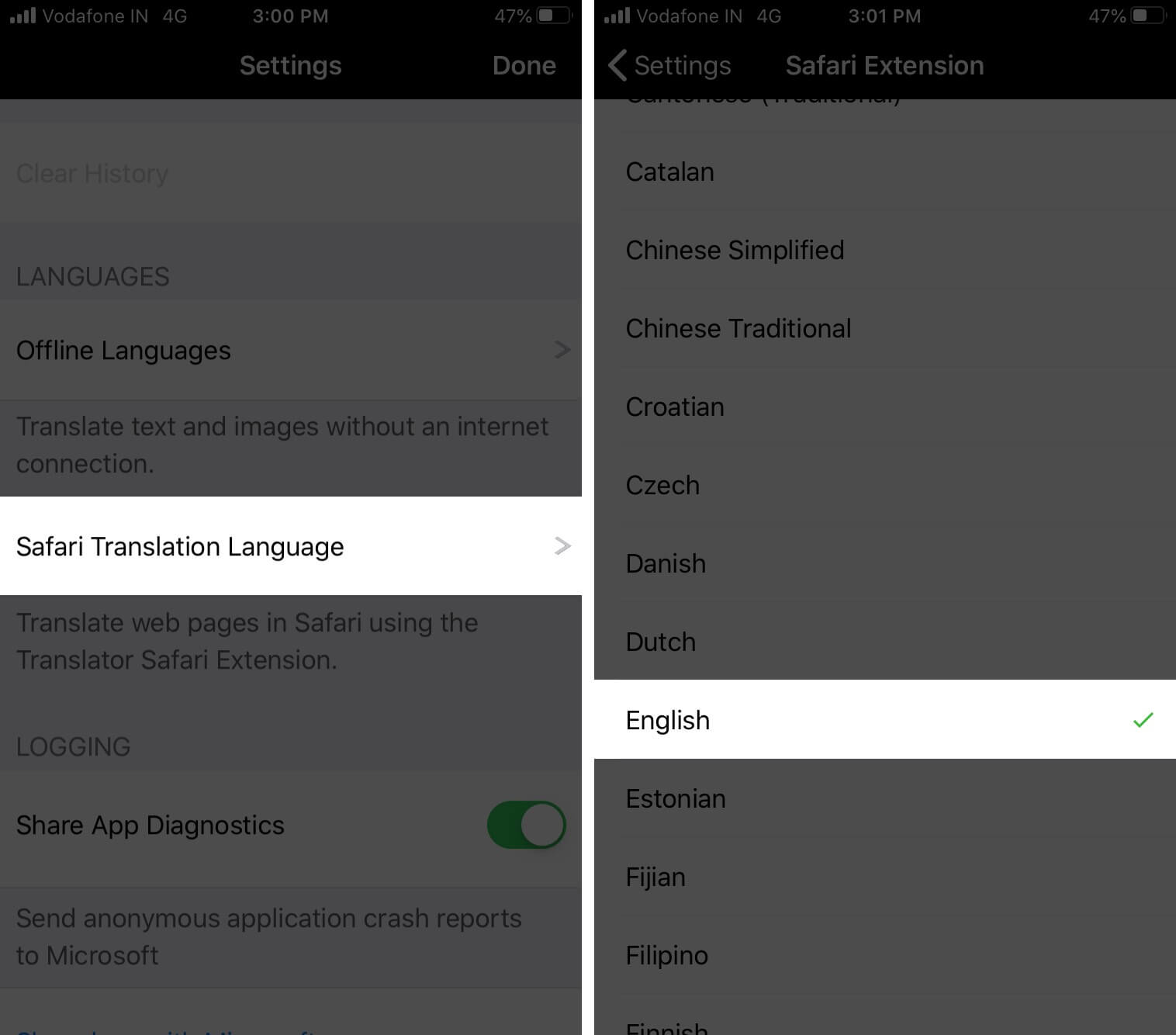
Pour revenir en arrière et voir la page Web dans sa version originale langue non traduite, appuyez sur l’icône d’actualisation de la page en haut à droite. Le site Web se rechargera dans sa langue maternelle.
Et voilà ! C’est ainsi que vous pouvez traduire les pages Web Safari sur iPhone dans votre langue préférée. Vous avez d’autres questions ? Partagez-les dans les commentaires ci-dessous.
Lire la suite :
